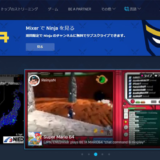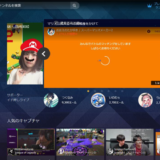※当ページのリンクには広告が含まれています
コメントを合わせた配信の際の一体感はずば抜けていますし、ニコ生の収益化にも力を入れ始めているので、濃いコミュニティーを作るのにはピッタリな配信サイトの1つだと思っています。
独自の文化があって少し特殊な部分もありますが、配信方法に関して多くの部分は他の配信サイトと同じなので、違う部分を中心に今回はライブ配信のやり方について解説をしていきます。
 せんぱお
せんぱお
目次

季節限定キャラも入手可能な「リンクスチケット」を最短半年で入手可能!他にもグラブル時の通信制限回避オプション等もありお得でおすすめです。
ニコ生でゲーム配信開始までの簡単フローチャート
つまり、ニコ生を設定してデバイスを整えてソフト・ニコ生両方で開始ボタンを押せばOKです。
大抵の配信サイトは同じ様な形式なのですが、ニコ生は他の配信サイトとは少し違った部分があるので注意が必要です。とはいえ難しい部分はないのでフローに沿って見ていきましょう。
それでは、続いて配信開始までの各項目について詳しく方法を説明していこうと思います。
 せんぱお
せんぱお
ニコ生でのゲーム配信までの詳細な手順
1. ニコ生でアカウントを作成・配信用設定をする
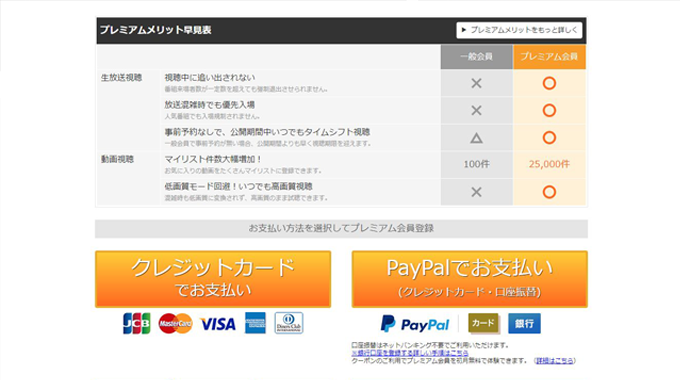
ニコ生は「プレミアム会員:月額540円」にならないと配信をする事が出来ません。
スマホアプリを使ってゲーム配信する場合にはプレアカでなくても出来るゲームタイトルもあるのですが、もちろんアカウント自体は必要なのでとりあえず会員登録はするようにしましょう。
コミュニティーを作成
ニコ生では自分のコミュニティーというモノを作成することが可能で、このコミュニティーで配信をする様な形になるので必ず作成が必要です。配信以外にも掲示板やイラストだったり、その配信者の情報がそこにまとめられているWiki的な役割も果たしていて人が増えると成長します。
「ニコニココミュニティー」にアクセス → 右上のメニューから「コミュニティー作成」を選択
必要項目を設定すれば簡単に作成することが出来ます。フォロワー同士が交流出来たり、まさにコミュニティーを形成するのに便利な部分なので他のサイトより濃い視聴者がつきやすいです。
ニコ生は30分単位(枠)で配信していく形で、それより長く配信する為には「延長」をする必要があります。枠の設定で「自動延長」をONにしたりすることで自動で解決もできます。
2. デバイスを設置・設定する
ゲーム配信をするためにはいくつかのデバイスが必要です。
デバイスについて解説すると長くなりますので、詳しくは下記記事で紹介しているのをチェックしてみてください。この記事ではデバイスについては必要な部分だけする形にしていきます。
関連記事「ゲーム配信に必要な機材・デバイス・価格まとめ|おすすめ品」
まず、PS4・Switchなどのゲーム機を使用する場合には「キャプチャーボード」をPCとゲーム機に接続します。ゲーム映像をPCに取り込むために必要で、PCゲームの場合は不必要です。
声を入れるためには「マイク(USB)」が必要なのと、音声を聞くのに「ヘッドホン」が必要です。どうしてもその辺りを安く済ませたいのあれば一体型の「ヘッドセット」でもOKです。
マイクについてはコチラの記事で詳しく解説していますので選ぶ参考にしてみてください。
関連記事「ゲーム配信におすすめのマイクとマイクスタンドをゲーム配信者が紹介」
3. 配信用ソフトをダウンロードする
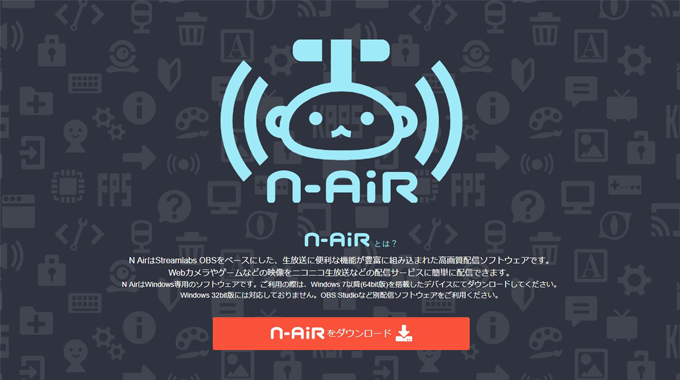
配信用ソフトは基本的に「OBS Studio」という無料ソフトが有名で、使う人も多いです。
わたし自身もOBSを使っていますし、下記記事でも使い方や高画質の設定の方法も解説しているので、DLした後にPCスペックに合わせてコチラの記事を参考に色々と設定をしてみて下さい。
ニコ生特有の情報は、ビットレート上限が音声と画質合わせて「6,000 kbps」でそれ以下に設定するという事と、フレームレートは「30 fps」、解像度は「1280×720」が推奨されています。
関連記事「OBS Studioの使い方・おすすめ設定をゲーム配信者が簡単に解説」
関連記事「ゲーム配信の画質を良くして高画質にするためのやり方・設定方法を解説」
ただし、ニコ生の場合には専用ソフトの「N-Air」という無料ソフトを使う場合もあります。
ニコ生に特化した性能で色々便利なので、ニコ生を主戦場にするという人はN-Airを使うのも良いと思います。ただ、ソフトに関する情報がOBS等の有名ソフトに比べて少なめなので、困った時に情報がなかなか出てこないデメリットもあるので、個人的にはOBSで問題ないと思います。
何よりもニコ生でゲーム実況している有名配信者の加藤純一さん(うんこちゃん)もOBSを使っていますし、ニコ生だからといって特別に配信用ソフトは変える必要は無いと思いますよ。
関連サイト「ねもうすチャンネル – コミュニティー」
4. 配信用ソフトにニコ生用の設定をする
わたしもOBSしか使っていないので今回はOBSを使う様な設定で進めていきます。
ニコ生の場合にはTwitchやMixerの様にOBSで自動的に接続するシステムは無いので、自分で少し設定する必要があります。配信のたびに毎回この作業をしないといけないのが正直面倒ですね。
「設定」→「配信」→「サービス:カスタム」を選択→「サーバー」「ストリームキー」を入力
まずは生放送の配信枠を取って配信ページを開きます。ニコ生の配信ページには「配信URL」と「カスタムキー」が記載されている部分があるので、まずは上記の様にOBSに転記しましょう。
OBSの環境設定にある「自動的に再接続」という項目はニコ生の「延長」というシステム上、終了に関する不具合が起きる可能性があるので事前にOFFに設定しておきましょう。
あとは、ブラウザでニコ生の「番組開始」を押した後に、OBSの「配信開始」を押せばOKです。終わる時にはOBSの「配信終了」を押してからニコ生の「番組終了」を押すようにしましょう。
ちなみに配信ページの自分の音声が出るのでしっかりミュートしておきましょう。
まとめ:ニコ生でのゲーム配信のやり方・手順を解説
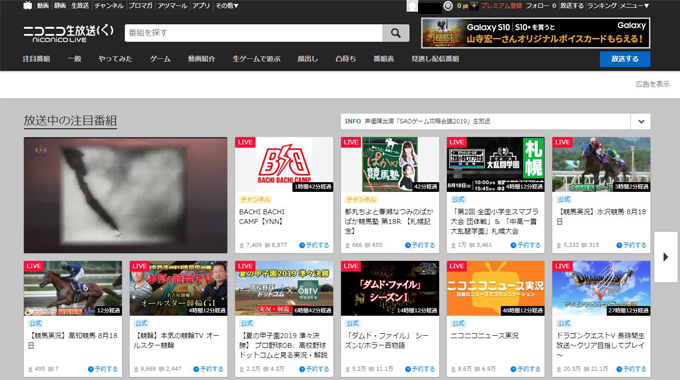
今回はニコ生でライブ配信をするやり方・手順を簡単にご紹介してきました。
他の配信サイトと比べると独自の文化があるという所と、日本でしか提供されていないサービスということで設定などが独自な部分があります。少し扱いにくい部分も多いですが、濃いファンがつきやすいという意味では唯一無二の配信サイトなので勢いをつけるのに使うのもアリです。
収益化についても最近力を入れていて投げ銭のシステムも登場したり、有名になるとイベント(ニコニコ超会議)にも呼ばれるので初心者でも成り上がれるサイトになっていると思います。

季節限定キャラも入手可能な「リンクスチケット」を最短半年で入手可能!他にもグラブル時の通信制限回避オプション等もありお得でおすすめです。